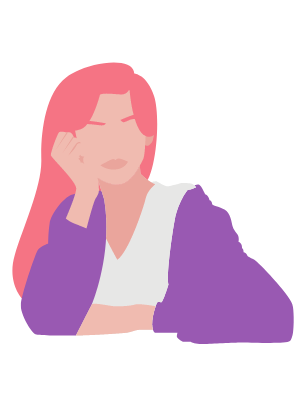そんな悩みを解決します。
本記事ではWordPressテーマ「THOR」の機能である、ボックス専用パーツ15種を一覧で紹介しています。
設定方法も解説しているので初心者の方もぜひ参考にしてみてください。
・詳しい設定方法
ボックス専用パーツ
ボックス専用のパーツは15種あります。
そのまま使えるものもあれば、先にアイコン設定をしてから使用するものもあるので注意してくださいね。
設定は「スタイル」から「スタイルセット」>「ボックス専用パーツ」へ進めると表示されます。
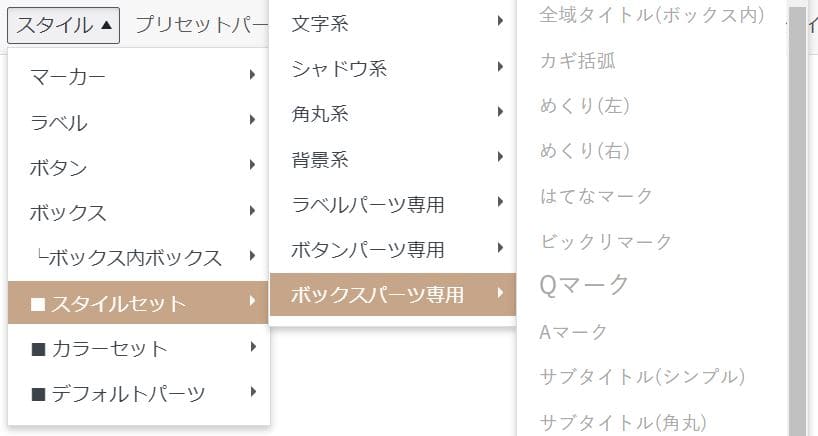
15種の一覧
「全域タイトル」から「Aマーク」までは、ボーダーや背景を選択してそれっぽく使うことが出来ますが、
「サブタイトル」と「アイコン」系は、そのまま選択するだけでは微妙だし、うまく表示されません。
詳しく解説します。
サブタイトル系パーツ
「サブタイトル(シンプル)」を使ってデザインをしてみます。
まず、ボックスを作って専用パーツから「サブタイトル(シンプル)」を設定しましょう。
はい、このままでは微妙なので以下に設定します。
ボックス背景:ベリーペールトーンレッド
ボーダー:オール実線(中)
ボーダー色:ディープトーンレッド
上記のようなデザインになりました。
あとはツールバーから「サブタイトル編集」でサブタイトルの文字を入力します。
完成です。サブタイトルの赤色は変更できないので変更するのであればボックス背景色のみです。
自分の好みの色で設定してみましょう。
アイコン系パーツ
アイコン系のパーツは設定前にアイコンを選択する必要があります。
アイコンの設定とは、「アイコンオプション」から好きなアイコンの単語を選び、「アイコン挿入」で入力する方法です。
![]()
![]()
![]()
たとえば、鉛筆のアイコンの単語「icon-pencil2」をコピーして、
アイコン挿入へ入力すると以下のようなデザインになります。
文章の前に小さい鉛筆が表示されましたね。
この状態で「ボックスパーツ専用」のアイコン設定を行うと正しく反映されます。
こんな感じ↓
ちなみにアイコンの色は設定できません。
PHPをいじれば出来ると思いますが基本機能では変更できないと思います。
今回はここまで、最後までお読みいただきありがとうございました。